SSO 機能は Enterprise プランで利用できます。
Okta
1
アプリケーションを作成する
Applications で、SAML 2.0 を使用した新しいアプリ統合の作成をクリックします。2
統合を設定する
次を入力します:
- シングルサインオン URL(Mintlify 提供)
- Audience URI(Mintlify 提供)
- Name ID Format:
EmailAddress - 属性ステートメント:
Name Name format Value firstNameBasic user.firstNamelastNameBasic user.lastName
3
IdP 情報を送信する
アプリケーションの設定が完了したら、Sign-On タブに移動し、メタデータ URL をお送りください。
こちらでこの情報を用いて接続を有効化します。
Google Workspace
1
アプリケーションを作成する
Web and mobile apps で、Add app ドロップダウンから Add custom SAML app を選択します。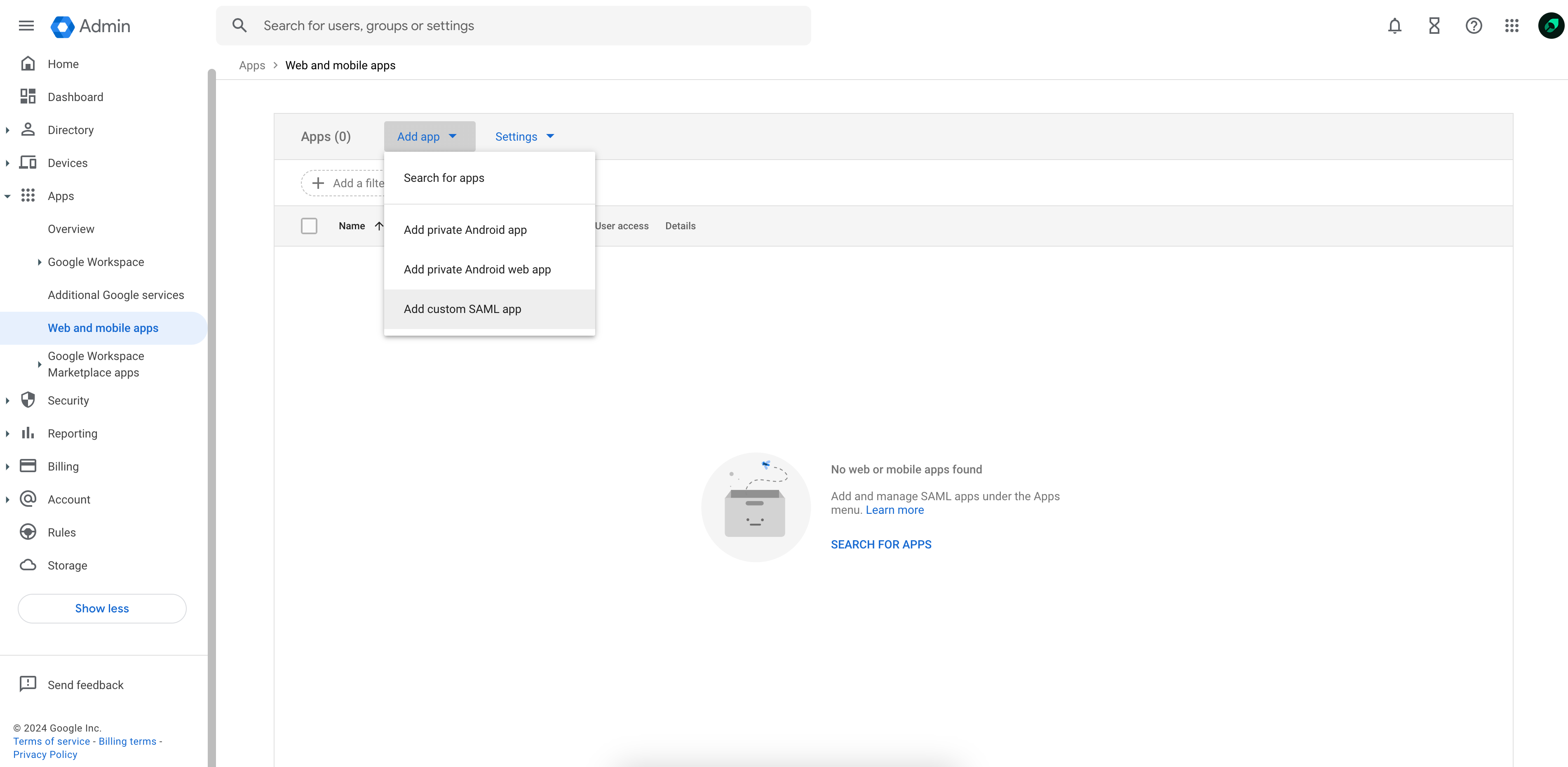
2
IdP 情報を送信する
提供された SSO URL、Entity ID、x509 証明書をコピーし、Mintlify チームに送付してください。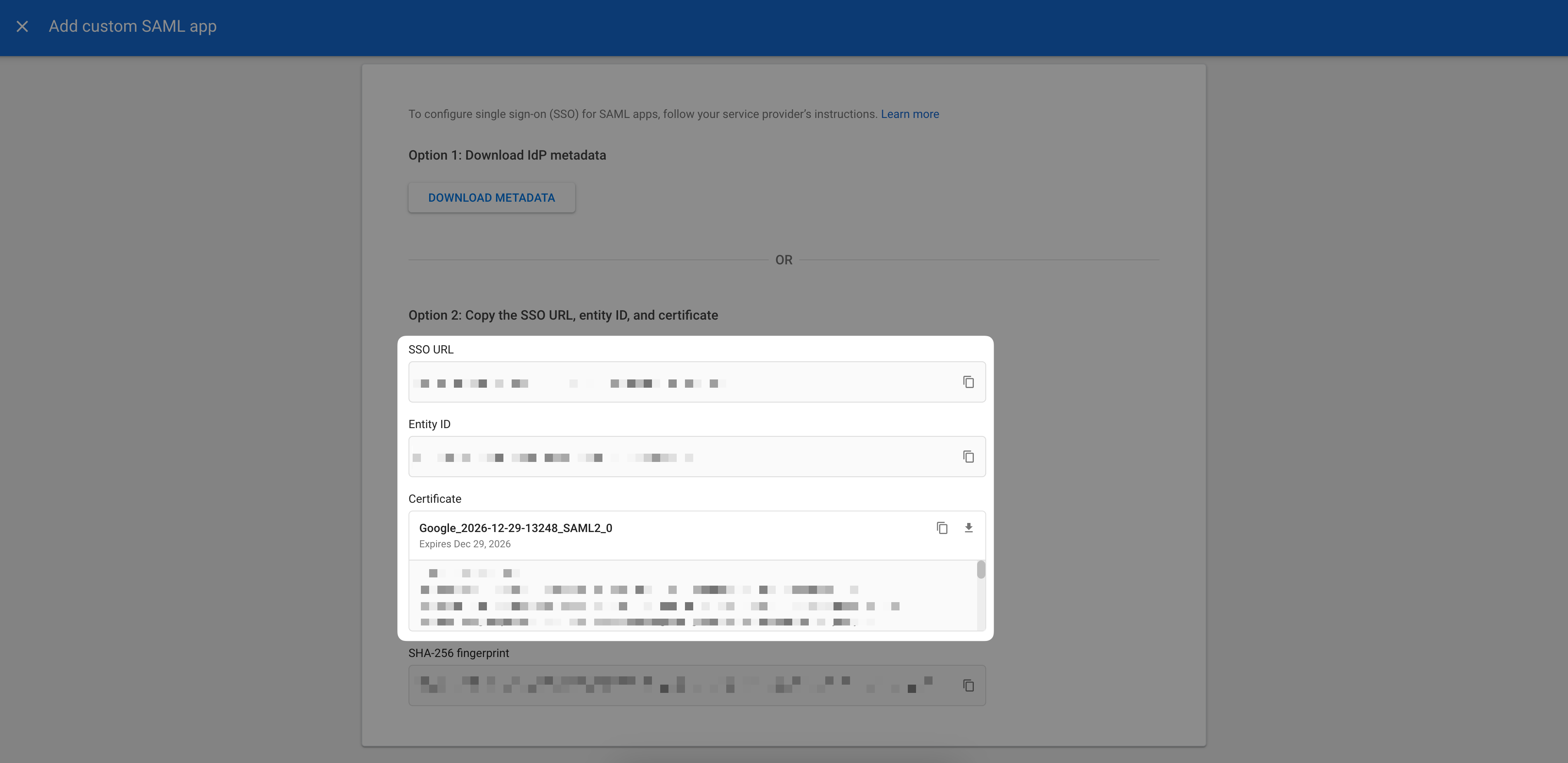
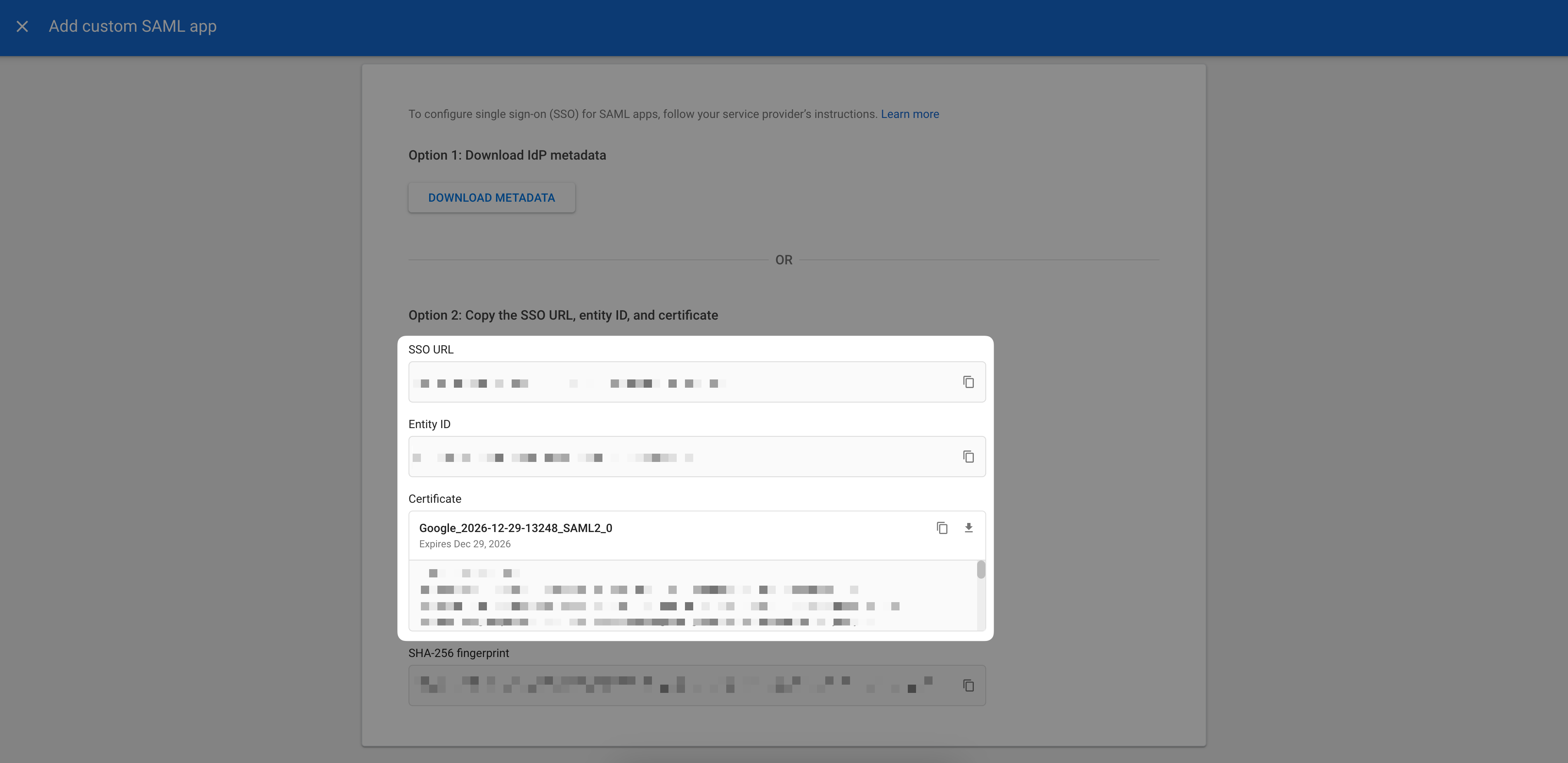
3
インテグレーションを設定する
Service provider details ページで、次の項目を入力します: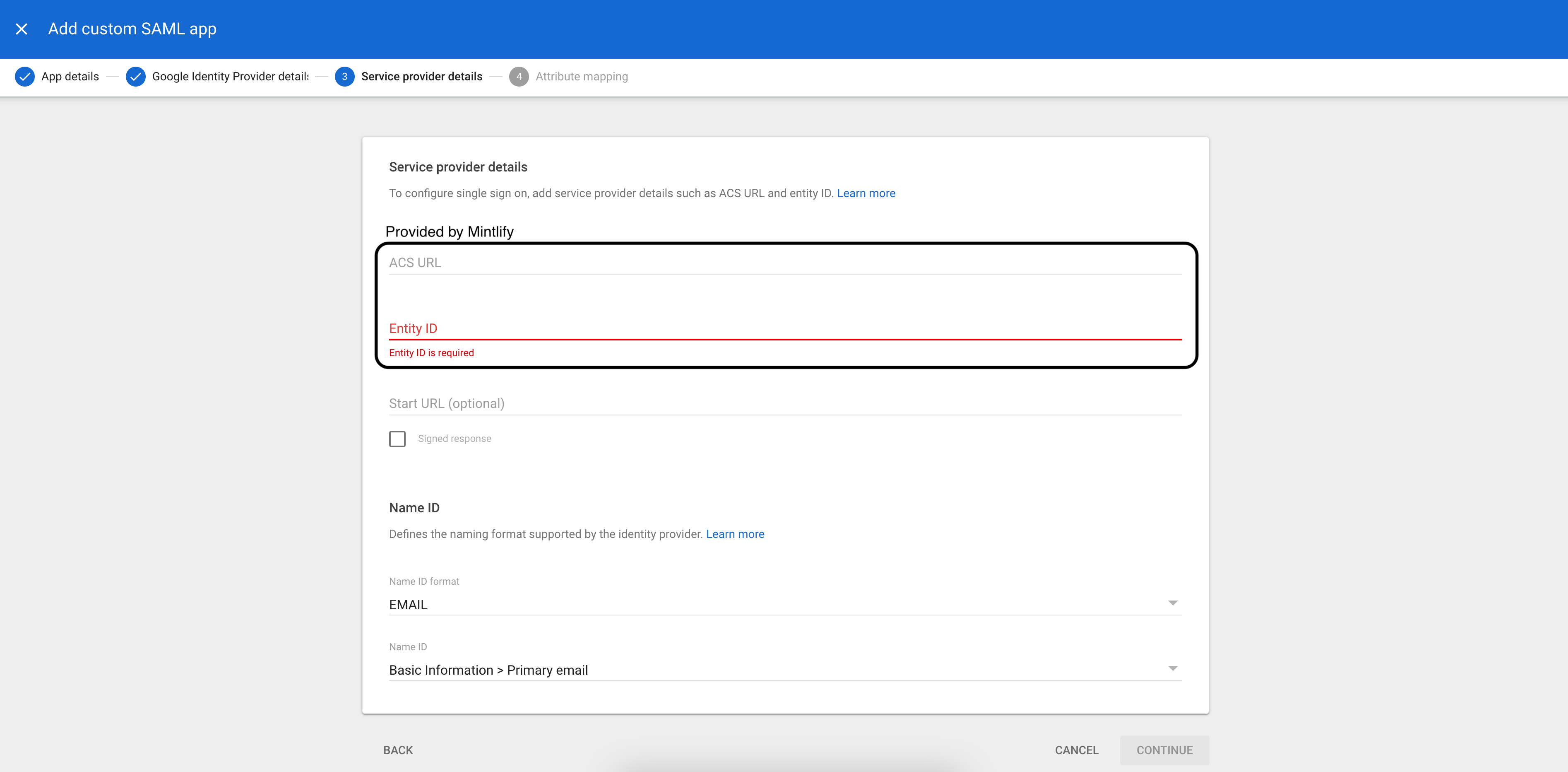
この手順が完了し、ユーザーをアプリケーションに割り当てたら、当社チームまでご連絡ください。お客様のアカウントで SSO を有効化します。
- ACS URL(Mintlify 提供)
- Entity ID(Mintlify 提供)
- Name ID format:
EMAIL - Name ID:
Basic Information > Primary email
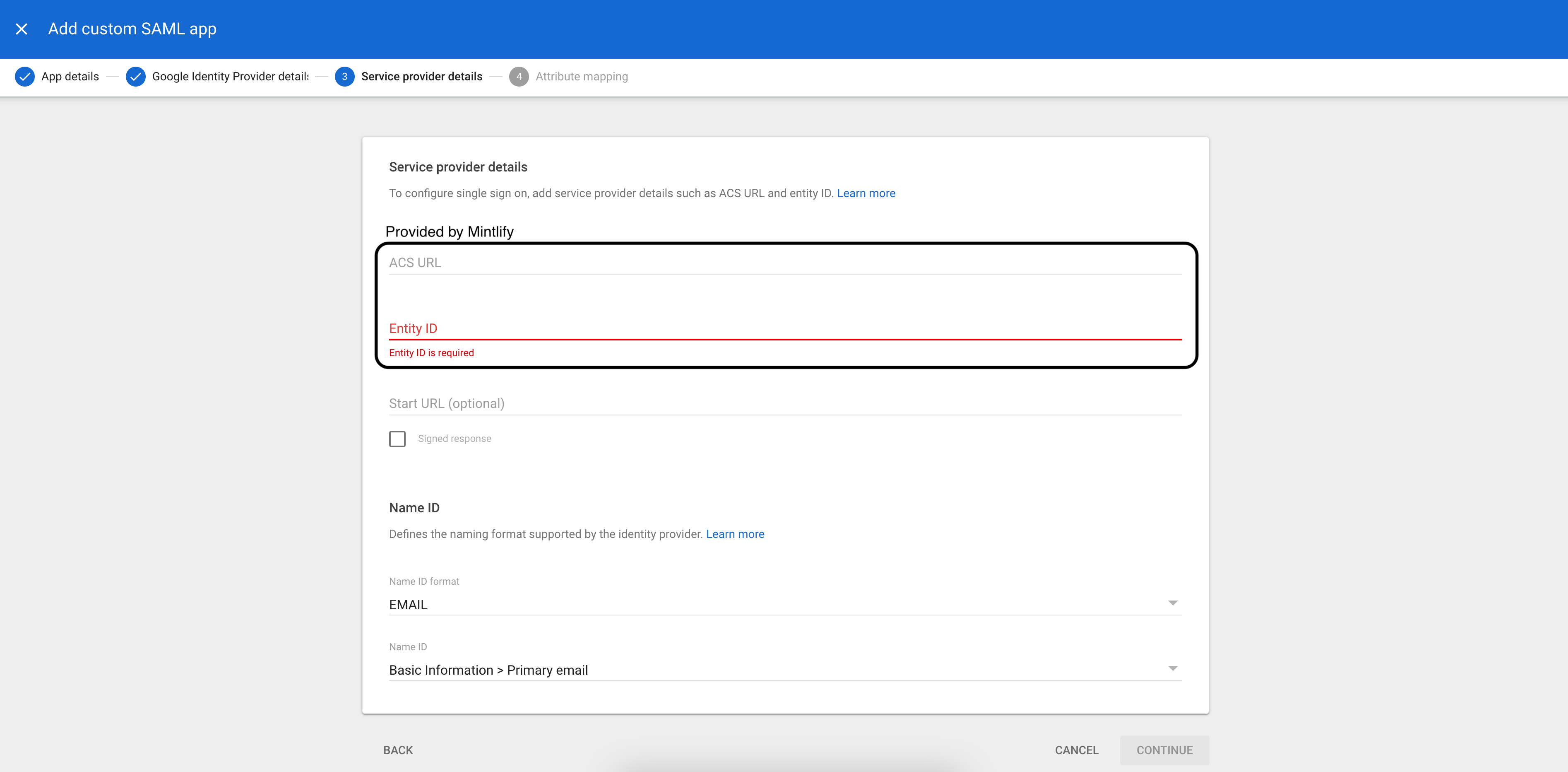
| Google Directory Attribute | App Attribute |
|---|---|
First name | firstName |
Last name | lastName |
Microsoft Entra
1
アプリケーションを作成する
- “Enterprise applications” で New application を選択します。
- Create your own application を選択し、“Integrate any other application you don’t find in the gallery (Non-gallery)” を選びます。
2
SAML を設定する
Single Sign-On のセットアップページに移動し、SAML を選択します。“Basic SAML Configuration” で次を入力します:
- Identifier (Entity ID): Mintlify が提供する Audience URI
- Reply URL (Assertion Consumer Service URL): Mintlify が提供する ACS URL
3
Attributes & Claims を設定する
Attributes & Claims セクションを編集します。
- “Required Claim” の Unique User Identifier (Name ID) を選択します。
- Source attribute を
user.primaryauthoritativeemailに変更します。 - Additional claims で次のクレームを作成します。
Name Value firstNameuser.givennamelastNameuser.surname
4
Mintlify に IdP 情報を送信する
アプリケーションの設定が完了したら “SAML Certificates” セクションに移動し、App Federation Metadata URL を送信してください。
この情報を用いて当方で接続を有効化します。
5
ユーザーを割り当てる
Entra アプリケーションの “Users and groups” に移動し、ダッシュボードにアクセスさせるユーザーを追加します。